
在使用Word编辑文档的时候,如果需要输入大于等于号,或是小于等于号,可是许多网友找不到输入的方法,下面本篇文章给大家分享几种输入大于等于号,或是小于等于号的方法。
Word中输入“小于等于号”或“大于等于号”的方法
方法1:
在Word中编辑文档的时候,如果想输入大于等于号(或小于等于号),我们只需要点击插入菜单

然后在Word工具栏上,点击符号按钮,在弹出的菜单中选择“其它符号”菜单项

在打开的符号窗口中,在字体框中选择“普通文本”菜单项,右侧的子集下拉菜单中选择“数学运算符”菜单项,这时就可以在下面看到大于等于号与小于等于号的图标了,选择要输入的符号,点击下面的插入按钮,就可以把该符号插入到Word文档中。
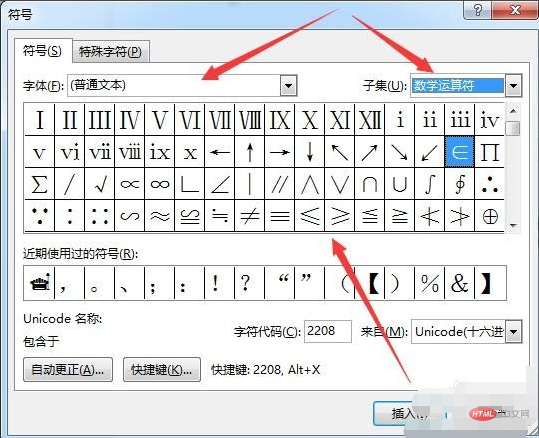
方法2:
如果你感觉使用插入的方法麻烦的话,也可以快速插入符号,只需要在Word中先输入2264
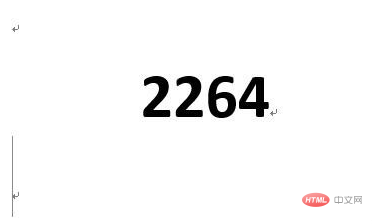
这时同时按下键盘上的ALT+X组合键,就可以看到刚刚输入的数字自动变成了小于等于符号了
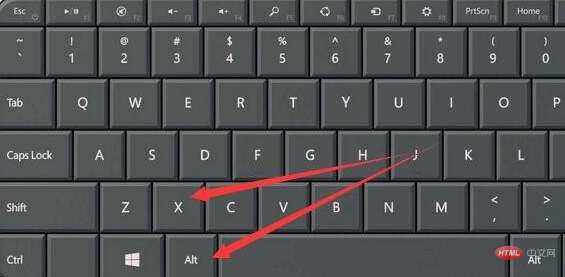
同样的办法,我们在Word中输入2265数字,然后按下键盘上的ALT+X组合键,就会自动变成大于等于符号了
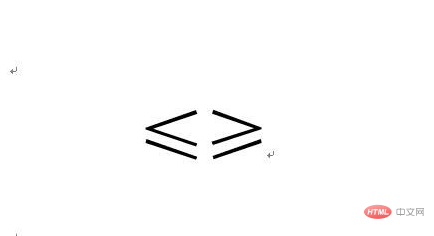
方法3:
如果你不是在Word等办公软件中输入大于等于符号或小于等于符号,就无法使用上面的方法了,我们还可以通过输入法来快速输入这两个符号,笔者就以使用的搜狗五笔输入法为例,介绍给大家该种方法。右键点击输入法的工具条,然后在弹出的菜单中选择“软键盘/数学符号”菜单项
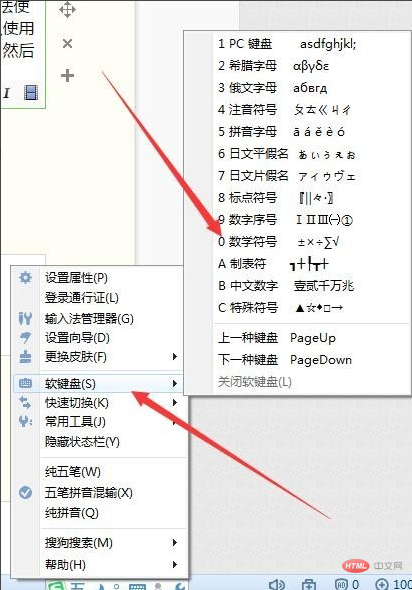
这时就可以看到打开了输入法的软键盘,用鼠标点击上面的符号,就可以快速输入该符号,或是按下键盘上的4或5也可以输入小于等于号或是大于等于号
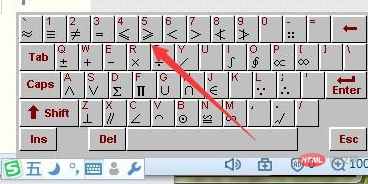
更多web前端知识,请查阅 HTML中文网 !!
以上就是Word中小于等于号快捷键是什么?的详细内容,更多请关注0133技术站其它相关文章!




